Cum să utilizați Fitbit Pay
Fitbit Pay este un sistem de plată mobil, similar cu Apple Pay, Google Pay și Samsung Pay. Funcționează cu orice comerciant care acceptă plăți contactless. Diferența cheie este că Fitbit Pay funcționează numai cu ceasurile inteligente și cu benzile de fitness ale companiei, nu cu smartphone-urile. Puteți stoca până la șase cărți de credit în portofelul dvs. Fitbit și, odată ce l-ați configurat, vă puteți lăsa smartphone-ul la acasă și faceți achiziții din mers, ceea ce este foarte convenabil atunci când vă antrenați și nu doriți să cărați nimic suplimentar. Iată cum să utilizați Fitbit Pay și cum se compară cu concurența.
Configurarea Fitbit Pay
Pentru a utiliza Fitbit Pay, aveți nevoie de un dispozitiv compatibil Dispozitiv Fitbit, care include ceasurile inteligente Ionic și Versa și banda de fitness Charge 3. Plățile mobile necesită NFC (comunicație în câmp apropiat) și un afișaj. Dacă Fitbit-ul tău nu are ecran, cu siguranță nu va funcționa cu Fitbit Pay. Când sunteți gata să configurați Fitbit Pay, asigurați-vă că dispozitivul dvs. compatibil este în apropiere. În primul rând, verifică
Apasă pe Cont pictograma din colțul din stânga sus al ecranului.
Selectați dispozitivul dvs.
-
Apasă pe Portofel ţiglă.

-
Urmați instrucțiunile de pe ecran pentru a adăuga un card de plată.
Puteți adăuga până la șase carduri în portofel (cinci pentru taxa 3) și puteți seta unul ca opțiune de plată implicită.
-
Prima dată când adăugați un card la Fitbit Pay, vi se va solicita, de asemenea, să setați un cod PIN din 4 cifre pentru dispozitiv. De asemenea, va trebui să aveți o parolă de deblocare pentru telefon.
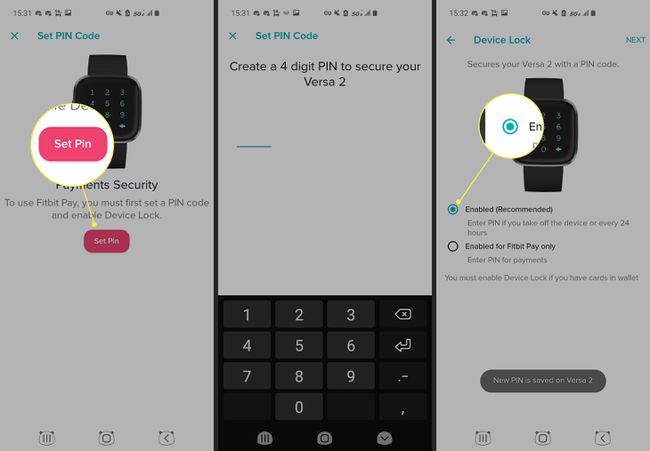
Apoi, urmați instrucțiunile de pe ecran pentru a activa notificările de pe telefon.
Schimbarea cardului de plată implicit
În timpul configurării, trebuie să alegeți un card implicit, dar îl puteți schimba oricând.
Apasă pe Cont pictograma din stânga sus.
Selectați dispozitivul dvs.
-
Apasă pe Portofel ţiglă.

Găsiți cardul pe care doriți să îl setați ca opțiune implicită.
Atingeți Setați ca implicit.
Plătiți cu Fitbit
După ce ați configurat Fitbit Pay, îl puteți utiliza indiferent dacă aveți smartphone-ul la îndemână sau nu. Așadar, dacă plecați la un loc de muncă și aveți nevoie de băuturi răcoritoare sau de o gustare, vă puteți lăsa telefonul acasă.
Pentru a plăti cu Fitbit:
-
La registru, apăsați și mențineți apăsat butonul din stânga de pe dispozitiv timp de două secunde.

Glisați către Plăți ecran dacă nu apare.
Dacă vi se solicită, introduceți codul PIN din 4 cifre. Cardul dvs. implicit apare pe ecran.
Pentru a plăti cu cardul implicit, țineți încheietura mâinii lângă terminalul de plată.
Pentru a plăti cu un alt card: glisați în sus pe Ionic și Versa sau atingeți ecranul Charge 3 pentru a găsi cardul pe care doriți să îl utilizați. Apoi țineți încheietura mâinii lângă terminalul de plată.
-
Când plata este finalizată, dispozitivul dvs. vibrează și pe ecran apare un mesaj de confirmare.

Întâmpinați probleme la utilizarea Fitbit Pay? Asigurați-vă că ecranul dispozitivului este aproape de cititor și spuneți casieriei că utilizați o plată mobilă. Dacă tot nu o puteți face să funcționeze, încercați să schimbați cardul de plată prestabilit sau să sunați la banca.
Cum se compară Fitbit Pay cu competiția?
Fitbit Pay este cel mai asemănător cu Apple Pay și Google Pay prin faptul că funcționează în orice loc care acceptă plăți contactless. Samsung Pay se deosebește deoarece dispune de tehnologie care îl face compatibil cu orice retailer care acceptă carduri de credit.
Cu toate acestea, în timp ce Apple Pay funcționează pe iPhone, Google Pay pe smartphone-uri Android și Samsung Pay pe telefoanele Samsung, Fitbit Pay este disponibil doar la încheietura mâinii. Apple Pay și Google Pay au, de asemenea, opțiunea de a trimite bani prietenilor, la fel ca și tu Venmo. Puteți chiar să utilizați Asistentul Google sau Siri pentru a efectua plăți peer-to-peer, cum ar fi „Plătiți 12 USD pe Janet” sau „Trimiteți bani lui Johnny”.
Cealaltă diferență este că Fitbit Pay stochează doar carduri de credit sau de debit. Apple, Google și Samsung Pay vă permit fiecare să stocați carduri de fidelitate, abonament, recompense și cadou în portofelul dvs. digital. În unele zone, puteți stoca și permise de transport. Cu alte cuvinte, cei trei concurenți principali ai Fitbit Pay pot stoca majoritatea cardurilor în portofelul tău fizic.
